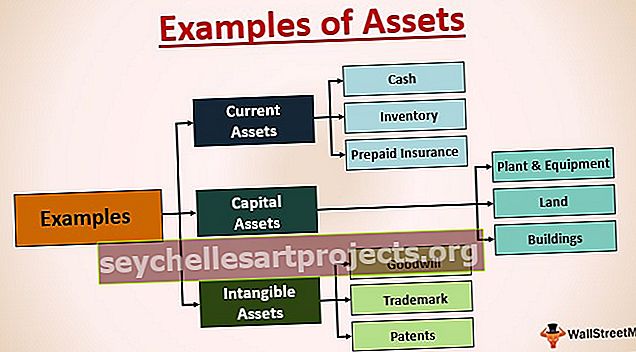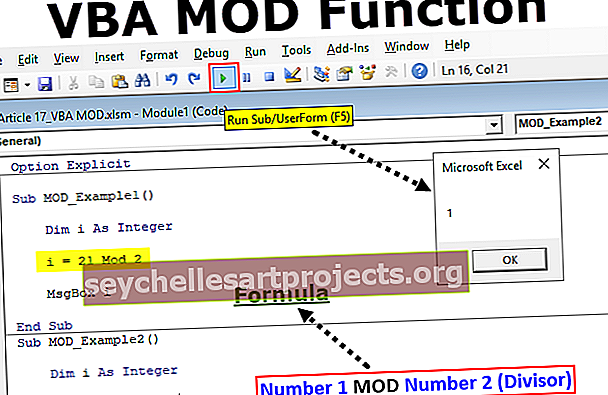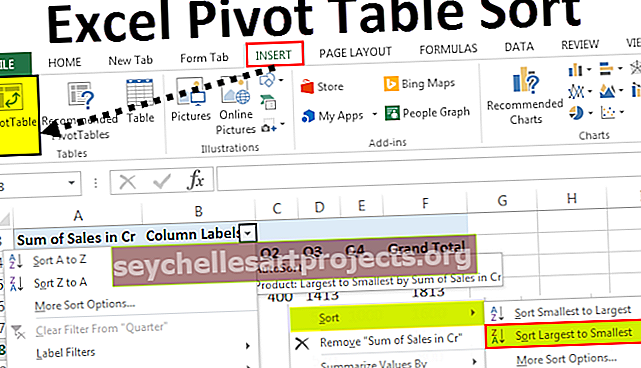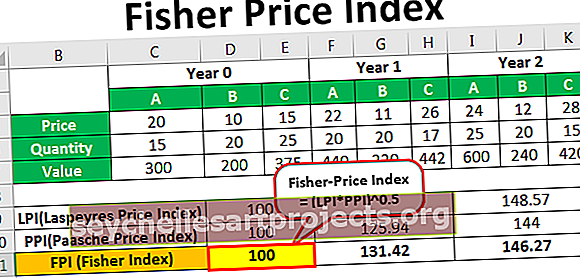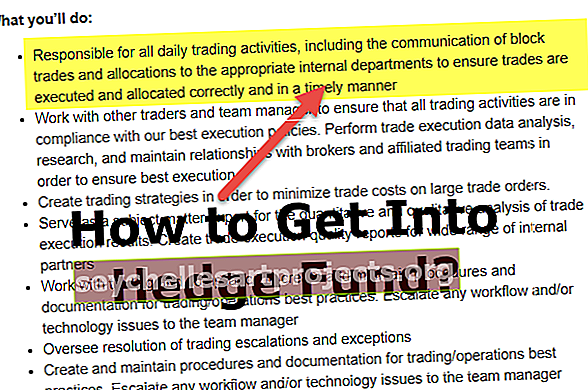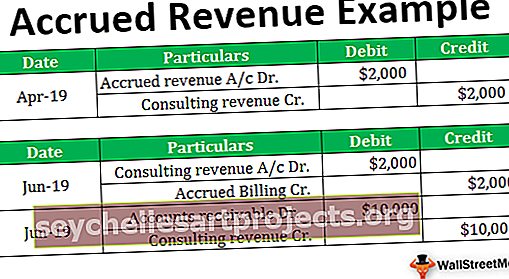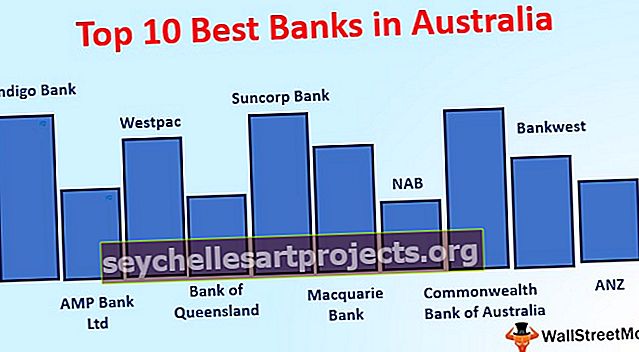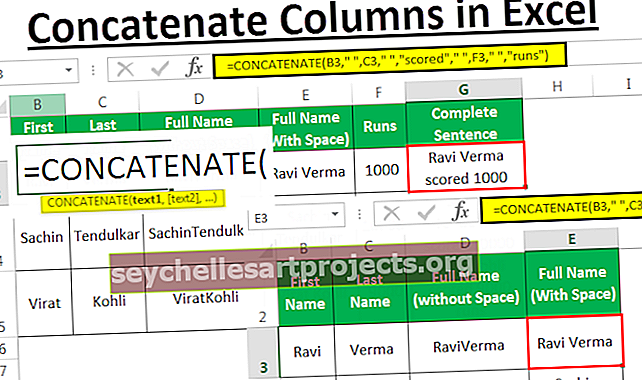Làm thế nào để Chèn & Loại bỏ Trả hàng Vận chuyển trong Excel? (với các ví dụ)
Vận chuyển trở lại trong ô Excel là gì?
Vận chuyển Trả lại trong ô excel là hoạt động được sử dụng để đẩy một số nội dung của ô sang dòng mới trong cùng một ô. Khi chúng tôi kết hợp nhiều dữ liệu ô vào một ô, chúng tôi có thể muốn đẩy một số nội dung sang dòng tiếp theo để làm cho nó trông gọn gàng và có tổ chức.
Làm thế nào để Chèn Vận chuyển trở lại trong Excel?
Vì vậy, chúng ta có thể đơn giản nói “một dấu ngắt dòng hoặc dòng mới được chèn trong cùng một ô để đẩy một số nội dung của dòng tiếp theo”.
Bạn có thể tải xuống Mẫu Excel Vận chuyển Trả hàng này tại đây - Mẫu Excel Trả hàng Vận chuyểnĐể có ví dụ, hãy xem tập dữ liệu dưới đây.

Chúng ta có ba câu trong ô A1 và mỗi câu được phân tách bằng dấu phẩy (,). Những gì chúng ta cần trong trường hợp này là chúng ta cần đẩy dòng thứ hai xuống dòng tiếp theo và dòng thứ ba xuống dòng tiếp theo như hình dưới đây.
- Như bạn có thể thấy ở trên, nó đã giảm chiều rộng của hàng và tăng chiều cao của hàng bằng cách đặt một ký tự xuống dòng.

- Được rồi, hãy quay lại vấn đề này và xem cách chúng ta có thể chèn một dấu xuống dòng. Đầu tiên, dữ liệu của chúng tôi trông giống như thế này trong một ô.

- Đặt con trỏ trước nội dung mà chúng ta cần đẩy sang dòng tiếp theo.

- Bây giờ hãy nhấn phím tắt ALT + ENTER trong excel để chèn ký tự xuống dòng trong ô excel.

Khi bạn nhấn phím ALT + ENTER, nó đã đẩy nội dung phía trước dữ liệu đã chọn sang dòng mới bằng cách chèn một dấu xuống dòng.
- Bây giờ một lần nữa đặt con trỏ ở phía trước dữ liệu dòng thứ ba.

- Bây giờ một lần nữa nhấn phím tắt ALT + ENTER.

Nó đã chèn ký tự xuống dòng để đẩy dữ liệu sang dòng mới trong cùng một ô.
Chèn Excel Carriage Return bằng cách sử dụng Công thức
Trong trường hợp nối các giá trị của các ô khác nhau, chúng ta có thể cần phải đẩy một vài dữ liệu xuống dòng tiếp theo.
- Ví dụ, hãy xem dữ liệu dưới đây.

- Từ dữ liệu trên, chúng ta cần kết hợp các giá trị ô này nhưng chúng ta cần mỗi giá trị ô nằm trong một dòng mới như bên dưới.

Vì chúng ta đang xử lý nhiều ô nên một nhiệm vụ khó khăn là liên tục nhấn phím tắt thay vì chúng ta có thể sử dụng hàm ký tự “CHAR” để chèn ký tự xuống dòng.
- Áp dụng công thức dưới đây như hình dưới đây.

- Sau khi áp dụng công thức, chúng ta có thể thấy hàng phẳng, một điều chỉnh nhỏ mà chúng ta cần làm là bọc các ô được áp dụng công thức.

Trong ví dụ này, chúng tôi đã sử dụng hàm “CHAR (10)” để chèn ký tự “Carriage Return” vào bất cứ nơi nào chúng tôi đã áp dụng.
Làm thế nào để Loại bỏ Ký tự Trả lại Vận chuyển khỏi Ô Excel?
Nếu chèn dấu xuống dòng là một kỹ năng thì việc loại bỏ các ký tự xuống dòng đó là một bộ kỹ năng khác mà chúng ta cần học.
- Giả sử bên dưới là dữ liệu chúng tôi có được từ web.

Chúng ta có thể xóa ký tự xuống dòng khỏi ô excel bằng cách sử dụng một số phương pháp, phương pháp đầu tiên là sử dụng phương thức thay thế.
- Chọn phạm vi dữ liệu và nhấn phím tắt Ctrl + H.

- Chúng ta cần phải đầu tiên tìm thấy những gì giá trị chúng ta đang thay thế là, và trong trường hợp này, chúng tôi đang tìm kiếm “vận chuyển trở lại” nhân vật để chèn nhân vật này chúng ta cần phải bấm tổ hợp phím Ctrl + J .

Chúng ta chỉ cần loại bỏ ký tự xuống dòng vì vậy hãy để lại phần “Replace with” của phương thức “Find and Replace” này.
- Bây giờ nhấn nút “Replace All” và nó sẽ xóa tất cả các ký tự xuống dòng.

- Một cách khác để loại bỏ ký tự xuống dòng là sử dụng công thức. Dưới đây là công thức để xóa ký tự xuống dòng khỏi ô excel.

Những điều cần ghi nhớ
- Carriage Return đang thêm một dòng mới trong ô.
- CHAR (10) có thể chèn một dòng mới.
- Sự kết hợp giữa hàm SUBSTITUTE trong excel và hàm CHAR có thể loại bỏ các ký tự xuống dòng.